Photoshop 2019怎么给图片添加文字?
1、打开PS软件,在PS主界面点击打开
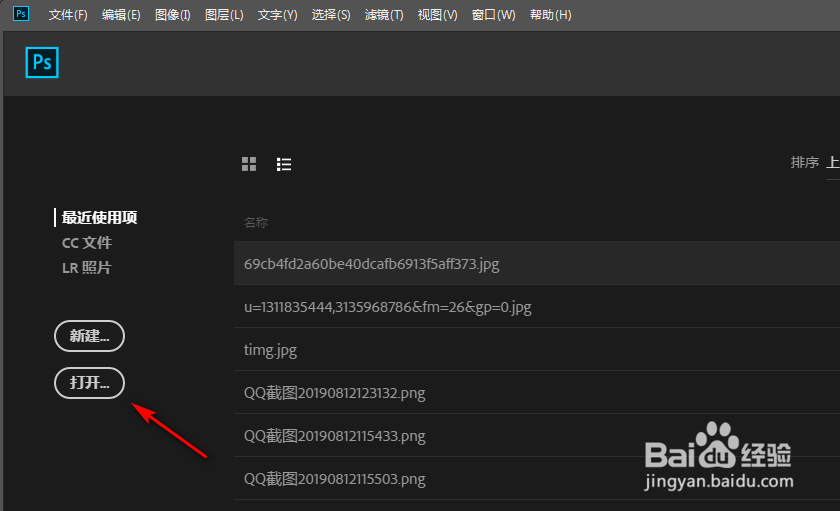
2、选择要添加文字的图片,点击下方打开
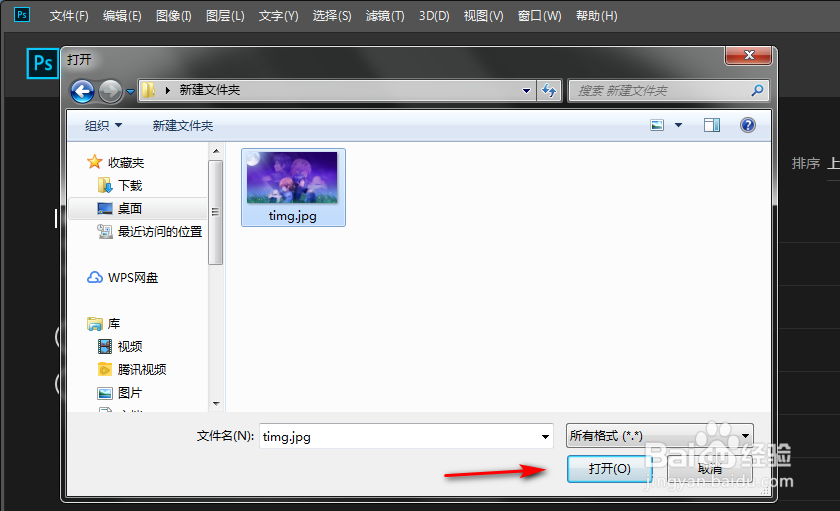
3、打开后在左侧工具栏找到【T】,也就是文字工具
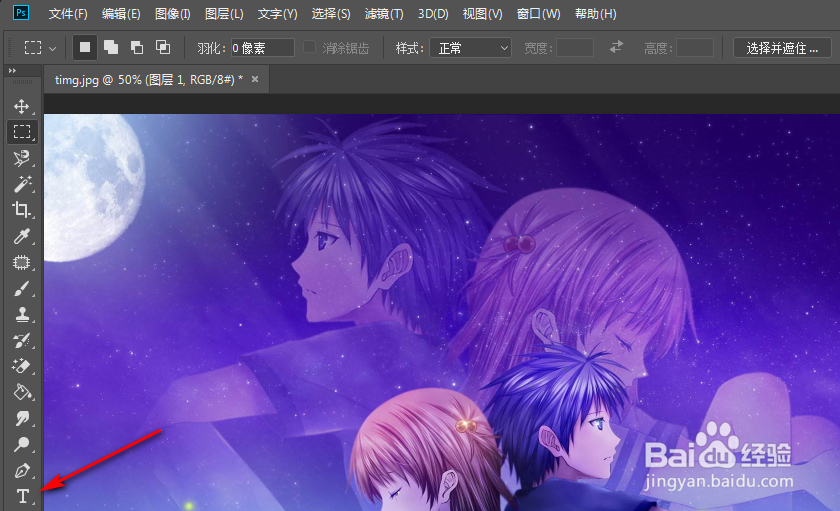
4、在文字工具里选择你要添加的文字是横排还是竖排
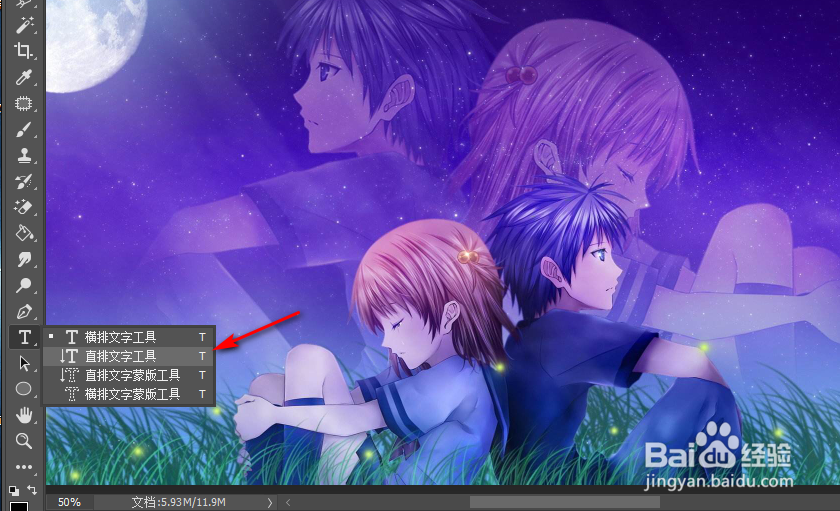
5、选择好以后点击图片要添加文字的地方,然后手动打上你要添加的文字,当然复制粘贴也是可以的
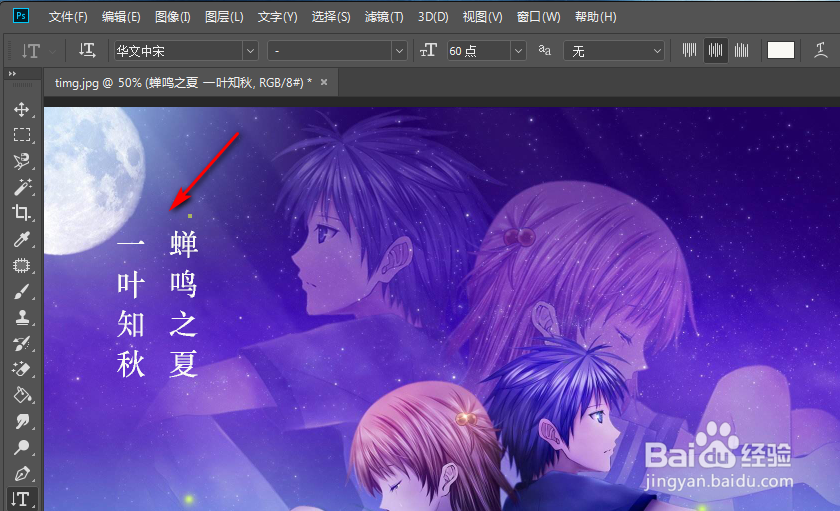
6、选中文字,可以在上方文字工具里选择文字字体、文字大小、文字颜色等
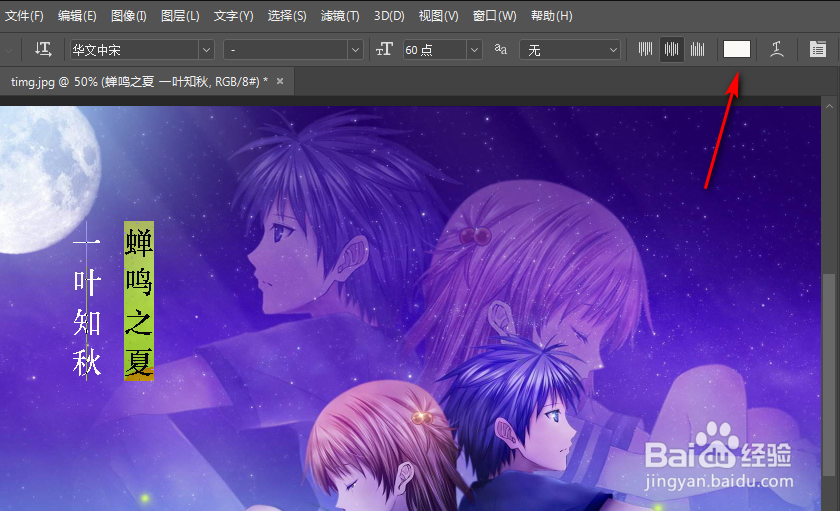
7、调整好文字以后,点击文件——存储即可
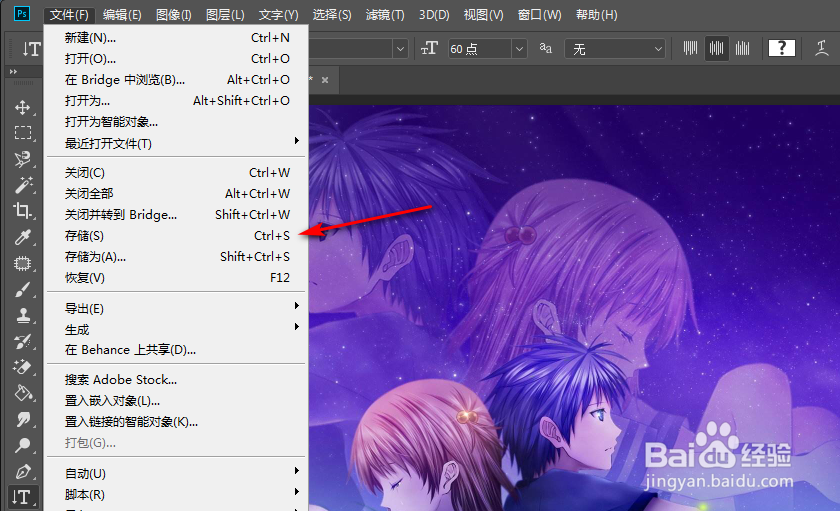
1、打开PS软件,点击打开要添加文字的图片
2、选择文字工具,在图片里输入你要添加的文字
3、调整文字字体、文字大小、文字颜色等
4、点击文件,存储即可
声明:本网站引用、摘录或转载内容仅供网站访问者交流或参考,不代表本站立场,如存在版权或非法内容,请联系站长删除,联系邮箱:site.kefu@qq.com。
阅读量:189
阅读量:64
阅读量:35
阅读量:166
阅读量:179